安卓系统使用教程电脑,三步教程教你安装安卓系统
你有没有想过,在电脑上也能用安卓系统呢?没错,就是那个让你手机不离手的安卓系统,现在也能在电脑上畅游啦!是不是很激动?别急,接下来就让我带你一步步走进这个神奇的安卓世界,让你在电脑上也能享受到安卓的乐趣!
一、准备工作:装备齐全,万事俱备

在开始之前,我们需要准备以下几样东西:
1. 安卓系统映像:这是安装安卓系统的关键,你可以从网上下载适合你电脑的安卓系统映像文件。
2. UltraISO:这是一个强大的光盘映像处理工具,可以帮助我们将安卓系统映像写入U盘。
3. U盘:一个4G以上的U盘,用来制作启动盘。
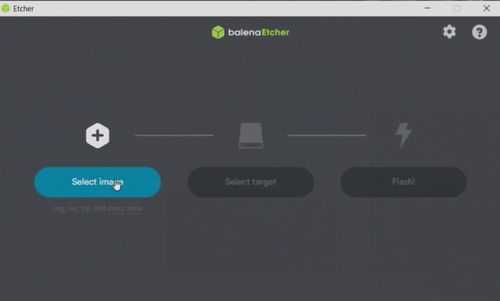
二、制作启动U盘:打造你的安卓世界入口
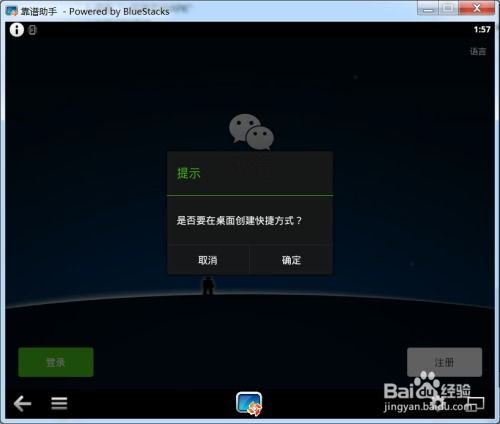
1. 备份U盘数据:在开始之前,别忘了备份U盘中的数据,因为接下来的操作会清空U盘。
2. 打开UltraISO:将U盘插入电脑,打开UltraISO软件。
3. 打开安卓系统映像:在UltraISO中,点击菜单栏的“文件”->“打开”,选择你下载的安卓系统映像文件。
4. 写入U盘:在菜单栏点击“启动”->“写入硬盘映像”,选择U盘作为写入目标,点击“写入”按钮。注意,这个过程不要中断,否则会损坏U盘。
三、启动电脑:进入安卓世界
1. 重启电脑:将制作好的U盘插入电脑,重启电脑。
2. 进入Boot Menu:在启动过程中,根据屏幕提示或电脑说明书,按下F12/ESC等键进入Boot Menu。
3. 选择U盘启动:在Boot Menu中,选择U盘作为启动设备,然后按回车键。
四、安装安卓系统:打造你的电脑安卓世界
1. 进入安装菜单:在安卓系统启动后,你会看到一个安装菜单,选择“Installation Phoenix OS to Harddisk”。
2. 创建分区:安装程序会检测电脑上的硬盘,选择“Create/Modify partitions”新建分区表。
3. 选择分区格式:创建完成后,会询问是否使用GPT分区。由于老电脑主板可能不支持,我们选择“Legacy兼容引导方式”,然后选择“No”。
4. 新建分区:接下来,使用左右方向键选择“New”,新建一个主分区。
5. 设置分区大小:选择分区大小,我们将整个硬盘作为一个分区使用,所以不用修改,直接按回车确认。
6. 设置活动分区:将刚才分好的区设置为活动分区,这样系统才能启动。使用左右方向键选择“Bootable”,回车即可。
7. 写入硬盘:使用左右键选择“Write”,把刚才的所有操作写入到硬盘。分区工具会提示是否确定保存,输入“yes”确认。
8. 退出分区工具:选择“Quit”,退出分区工具。
9. 安装系统:退出后,在分区选择列表中找到新分的sda1,选择它安装Phoenix OS。
五、安装完成:享受安卓世界
1. 格式化磁盘:分区完成后,需要格式化磁盘。Phoenix OS支持安装在EXT/4、FAT32和NTFS。
2. 重启电脑:安装完成后,重启电脑,启动时会自动进入Phoenix OS。
六、:电脑安卓系统,轻松上手
通过以上步骤,你就可以在电脑上安装并使用安卓系统了。是不是很简单?现在,你可以在电脑上畅玩安卓游戏、使用安卓应用,享受安卓带来的便捷和乐趣。快来试试吧,让你的电脑也变成一个安卓世界吧!
